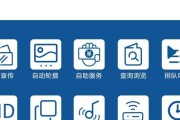随着科技的发展,人们的生活变得更加便捷。通过将手机设置为摄像头显示器,你可以将手机转变为一个简易的监控系统或远程查看设备。这不仅适用于安全监控,也可以用于宠物看护、婴儿监控等场景。但如何将手机设置为摄像头显示器呢?本文将为你提供详细的操作步骤和实用技巧。
准备工作:了解基础需求
在开始之前,我们先要了解使用手机作为摄像头显示器所需的基本条件。你需要准备两部智能手机,一部作为摄像头(通常称为“子机”),另一部作为显示器(通常称为“主控机”)。确保两部手机都安装了相应的应用程序,并连接到同一个无线网络,以便它们可以互相通信。

步骤一:选择合适的应用程序
要将手机设置为摄像头显示器,第一步是选择一个合适的手机应用。市面上有众多第三方应用程序可以实现这一功能,例如“IPCamera”、“Manything”、“Presence”等。选择时请参考以下几点:
用户评价:选择用户评价较高且更新维护频率高的应用。
功能丰富:寻找具有视频流、运动检测、夜视和多用户支持的应用。
安全性:确保应用程序有良好的隐私保护和数据加密措施。
安装应用后,需要在两部手机上分别打开,并根据应用提示进行设置。

步骤二:设置子机摄像头
在子机上,你需要设置摄像头的相关参数:
1.打开应用程序,按照引导进行摄像头设置。
2.选择适当的摄像头分辨率和帧率。
3.如有需要,开启夜视功能或调整镜头方向。
4.连接到无线网络,并记下应用程序显示的IP地址和端口号。
确保子机设置完毕后,子机即可作为摄像头开始工作。
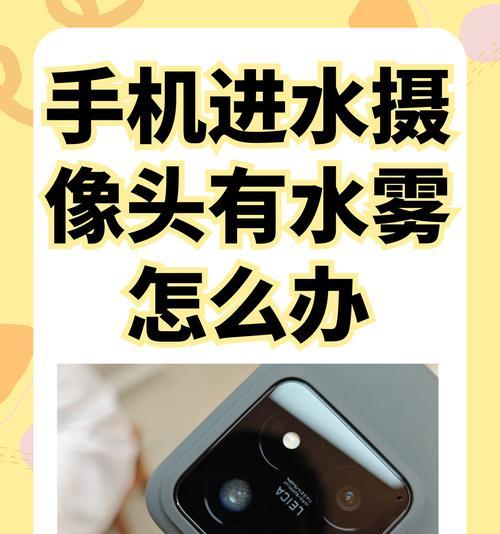
步骤三:连接主控机显示器
接下来,我们来到主控机,将它设置为显示器:
1.在主控机上安装相同的手机应用。
2.打开应用程序并输入之前记下的IP地址和端口号。
3.根据需要调整显示参数,比如设置全屏显示或者添加多个摄像头视图。
4.可以设置通知,当摄像头检测到移动时,主控机将接收到推送通知。
至此,主控机便能实时查看子机摄像头捕捉到的画面。
步骤四:优化设置与测试
在成功设置后,进行测试和优化是非常重要的:
测试连接:确保两部手机间连接稳定,画面传输流畅无延迟。
调整设置:根据实际使用情况,调整分辨率、亮度、对比度等。
安全设置:设置强密码并启用二步验证,保护视频流不被未授权访问。
你可以根据个人需求进一步设置报警通知、定时录像等功能。
扩展常见问题解答
在实际操作过程中,用户可能会遇到各种问题。例如:
连接问题:如果无法连接,首先检查两部手机是否连接到同一个无线网络。然后尝试重启应用程序或手机。
画面卡顿:画面卡顿可能是网络问题导致。你可以尝试提高网络速度或者降低视频分辨率。
安全问题:确保使用安全的无线网络,并为应用程序设置复杂的密码,以避免潜在安全风险。
通过上述步骤,你便可以将手机设置为摄像头显示器,用于监控或观察家中、办公室等场所。选择合适的应用程序、进行正确设置,并进行优化调整,是成功建立远程监控系统的关键。希望本文能够帮助你顺利完成设置,享受科技带来的便捷生活。
标签: #显示器